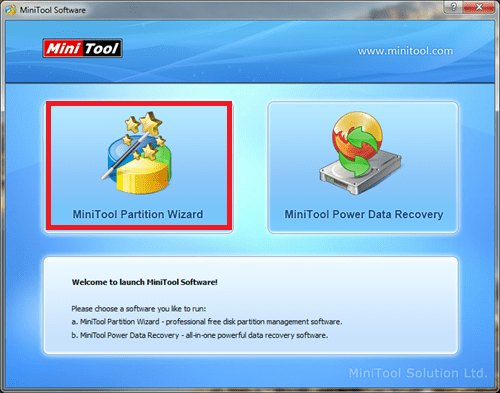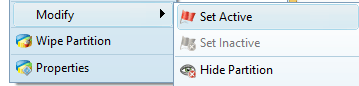Avant il était possible simplement de mettre ses musiques Spotify sur une carte micro SD. Mais Google a fait comprendre qu’il voulait enlever la possibilité d’utiliser les cartes micro SD dans les smartphones Android. Du coup Spotify a malheureusement enlevé l’option.
J’ai utilisé cette carte micro SD sur le LG G3 pour tester ce tutorial. Ca fonctionne, il suffit juste de bien suivre les étapes suivantes.
Etape 1: Tout d’abord commencez par vérifier que votre carte SD est bien plus grande que la mémoire interne de votre téléphone.
Etape 2: Téléchargez et lancez « MiniTool Partition »
Etape 3: Insérez la carte SD dans votre PC et lancez « MiniTool Partition »
Etape 4: Cliquez sur « MiniTool Partition Wizard »:
Etape 5: Sélectionnez maintenant votre carte SD, cliquez sur « delete » puis sur « create ».
Dans « Partition Label », mettez « sd1.spotify« . Dans « Create As » choisir « Primary« . Enfin dans « File System », choisir « FAT 32« .
Ne touchez pas au reste des options et cliquez sur OK.
Cliquez maintenant sur « Apply » pour appliquer la modification.
Etape 6: Faites « clique-droit » sur votre carte SD et dans « Modify », choisir « Set active« .
Cliquez à nouveau sur « Apply » pour appliquer la modification.
Etape 7: Ejectez correctement votre carte SD de l’ordinateur.
Votre carte SD est parfaitement configurée pour Spotify. Pour le moment, ne l’insérez pas dans votre smartphone.
Etape 8: Verifiez que votre application Spotify est bien à jour, puis ouvrez la.
Allez dans « Préférences« , puis « Vider le cache et données sauvegardées« .
Faites « OK« , à nouveau « OK« , patientez un peu…
Une fois que l’application est revenue sur l’écran de connection, quittez l’application, allez dans les paramètres de votre téléphone, allez dans « applications », puis « Spotify » puis sélectionnez « Effacer les données », éteignez votre portable.
Etape 9: Insérez votre carte SD, puis allumez votre portable.
Etape 10: Lancez Spotify, connectez-vous et commencez à syncroniser des musiques…
Si tout s’est bien passé, désormais, Spotify stocke vos musiques sur votre carte SD !